

今やTVやPCモニターで高精細な4K解像度に対応した製品は珍しくなくなり、従来のSDR(スタンダードダイナミックレンジ)規格では色の識別が困難であったキメの細やかな映像の暗い部分と明るい部分をしっかりと描写してくれるHDR 10にも対応した製品が増えてきました。それに合わせるように最近では4K / HDRに対応した映像コンテンツやゲームも多くリリースされています。そこで今回、応答速度の速さから低遅延でゲームにも向いたLG製27インチ HDR 10対応4Kモニター『27UK650-W』をご紹介させて頂きます。
エッジアークラインスタンドを採用「27UK650-W」の外観をチェック
『27UK650-W』は、スタンド部にモニターを安定して支えながらも、スリムでエレガントな弧を描く「エッジアークラインスタンド」を採用、インテリアにさりげなく調和するシンプルで美しいデザインとなっています。
 LG 27UK650-Wの本体正面
LG 27UK650-Wの本体正面
モニターの縁には狭額ベゼルが採用され、映画やゲームなど、大迫力の映像が画面いっぱいに楽しめます。
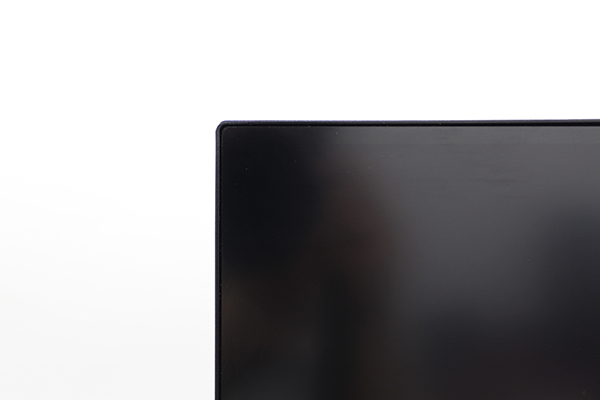 LG 27UK650-Wは狭額ベゼルで画面の縁が気にならない
LG 27UK650-Wは狭額ベゼルで画面の縁が気にならない
 LG 27UK650-Wの本体側面
LG 27UK650-Wの本体側面
LG 27UK650-Wはインテリアにさりげなく調和するシンプルで美しいデザインのエッジアークラインスタンドを採用しています。
 LG 27UK650-Wのエッジアークラインスタンド
LG 27UK650-Wのエッジアークラインスタンド
底面の中央にある物理ボタン(OSDジョイスティック)は、タッチセンサーと異なり、各種画面設定と電源ボタンを兼ねており、電源の入切、画面設定もスムーズに行うことができます。
 LG 27UK650-Wの底面中央にあるOSDジョイスティック
LG 27UK650-Wの底面中央にあるOSDジョイスティック
背面にある映像入力端子はHDMIが2系統、DisplayPortが1系統。出力端子にヘッドホン(ステレオミニジャック)が備わっています。付属品にAC-DCアダプタ、電源コードのほかに本体色と合ったHDMIケーブルとDisplayPortケーブルが各1本付属されています。
 LG 27UK650-Wの入力端子
LG 27UK650-Wの入力端子
 電源コードとAC-DCアダプタは本体色に合わせた色合いになっている
電源コードとAC-DCアダプタは本体色に合わせた色合いになっている
 付属のHDMIケーブル、DisplayPortケーブルも白色で統一されている
付属のHDMIケーブル、DisplayPortケーブルも白色で統一されている
スペック表にて「27UK650-W」の仕様を確認
それでは次にスペック表から「27UK650-W」の仕様を確認していきます。
| 画面サイズ | 27インチ(16:9) |
|---|---|
| 解像度 | 3840×2160 |
| パネルタイプ | IPS(ノングレア) |
| 視野角(水平/垂直) | 178° / 178°(CR≧10) |
| 輝度(標準値) | 350cd/㎡ |
| コントラスト比 | 最大5,000,000:1 (通常1,000:1) |
| 応答時間(ms) | 5ms(GTG High) |
| 入出力端子 | HDMI ×2、DisplayPort ×1、ヘッドホン(ステレオミニジャック) ×1 |
| 筐体仕様 | チルト(前 : -5゚, 後 : 15゚)、高さ調整(110mm)、ピボット表示、壁掛け(100×100) |
| 寸法 (幅×高さ×奥行き) |
613mm×567-677mm×230mm(スタンドあり) 613mm×364mm×45mm(スタンドなし) |
| 重量 | 6.2kg(スタンドあり)、4.6kg(スタンドなし) |
27UK650-W 仕様表
「27UK650-W」の画面は、27インチでアスペクト比が16:9、4K(3840×2160)解像度。パネルタイプは視野角が広く、鮮やかで自然な色再現を実現するIPSパネルを採用。さらにsRGB99%(標準値)をカバーし、sRGBの色空間を忠実に表示してくれます。
加えて、高さ、傾き、ピボット(90度回転)に対応し、あらゆる角度で自由な調整が可能なほか、壁掛け用のVESA規格100mm × 100mmに対応していますので様々なシチュエーションに合います。
高さを調整してみる
スタンドを一番下に降ろした状態と一番高い状態を確認してみました。高さの調整は110㎜まで可能です。
 LG 27UK650-Wのスタンドを一番下に降ろした状態
LG 27UK650-Wのスタンドを一番下に降ろした状態
 LG 27UK650-Wの高さの調整は110mmまで可能
LG 27UK650-Wの高さの調整は110mmまで可能
チルト部分を見る
 LG 27UK650-Wの本体背面、スタンドとモニターの接続部分
LG 27UK650-Wの本体背面、スタンドとモニターの接続部分
 LG 27UK650-Wのチルト範囲は前に-5゚、後に15゚
LG 27UK650-Wのチルト範囲は前に-5゚、後に15゚
ピボットはどうでしょう
画面は90°傾けることが可能なため、作業環境によって設定を変えることが可能です。
 LG 27UK650-Wは画面を90°傾けることが可能
LG 27UK650-Wは画面を90°傾けることが可能
壁掛けは?
本体背面のスイッチでモニター部分とスタンド部分が分離するため、壁掛けにも対応可能だ。また100mm×100mmのVESA規格に対応しています。
 LG 27UK650-Wの本体背面のモニター部分とスタンド部分の分離スイッチ
LG 27UK650-Wの本体背面のモニター部分とスタンド部分の分離スイッチ
 LG 27UK650-Wは100mm×100mmのVESA規格に対応
LG 27UK650-Wは100mm×100mmのVESA規格に対応
OSD(オンスクリーンディスプレイ)メニューでの簡単設定
底面の中央にあるOSDジョイスティックを指で押したり、上下左右に動かすことで画面中央下部にOSDメニューが表示されます。まずはOSDメニュー下の[ゲーム]の設定から見ていきます。
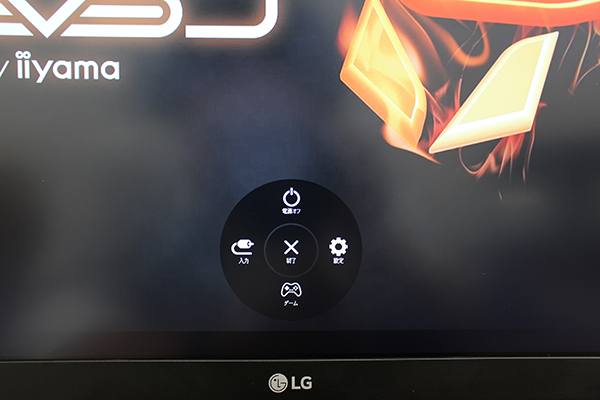 LG 27UK650-WはOSDメニューで各種設定を簡単に操作できる
LG 27UK650-WはOSDメニューで各種設定を簡単に操作できる
ゲーミングモード : ゲーム(OSD設定)
FPS1:FPS(First Person Shooting) ゲームに最適化されたモードです。
FPS2:ブラックスタビライザーの値が[FPS1]より強く設定され、画面が暗いFPSゲームに最適なモードです。
RTS:RTS(Real Time Strategy)ゲームに最適化されたモードです。
ユーザー設定(ゲーム):[ゲーム機能設定] で設定した値を適用します。
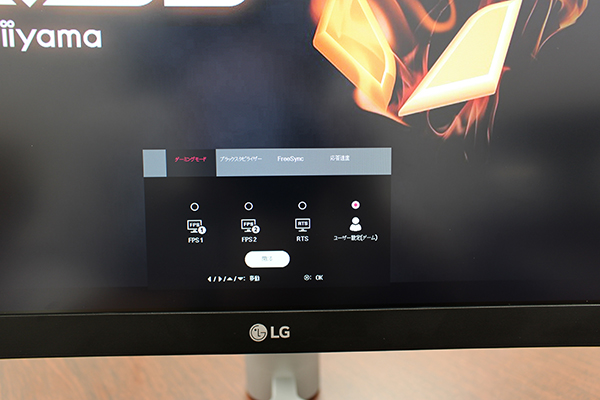 LG 27UK650-Wはゲームのジャンルに合わせることで最適な画面設定にしてくれる
LG 27UK650-Wはゲームのジャンルに合わせることで最適な画面設定にしてくれる
ブラックスタビライザー : ゲーム(OSD設定)
見えづらい画面の暗い部分を明るく表示し、視認性を高めてくれる機能です。高い数値に設定すると、暗い部分が見えやすくなり、低い数値に設定すると明暗の差が大きくなり鮮明な画像表示になります。
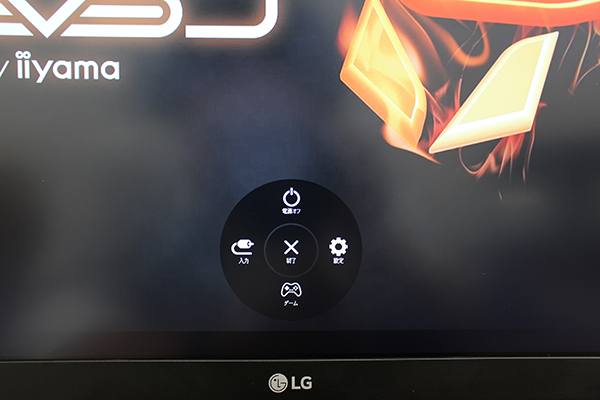 暗い場所の視認性を高めるブラックスタビライザー
暗い場所の視認性を高めるブラックスタビライザー
FreeSync : ゲーム(OSD設定)
映像のフレームレートとモニターのリフレッシュレートを自動的に同期させる機能です。フレームレートが一定でない映像(ゲームなど)を表示したときに発生するティアリング(ちらつき)やスタッタリング(カクつき)を抑えることができます。
※AMD FreeSyncテクノロジーを使用するためには、対応APUを搭載したPCまたはGPUを搭載したグラフィックスカードが必要です。
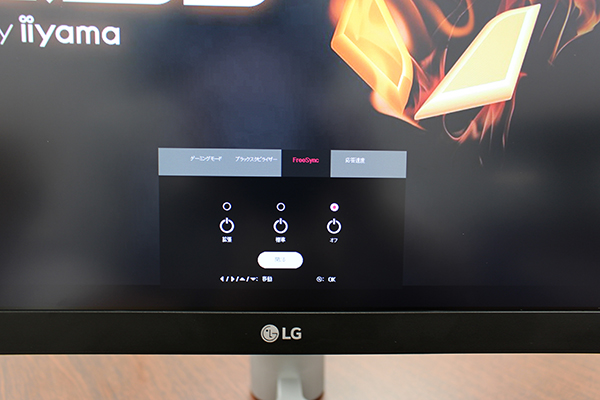 ティアリングやスタッタリングを軽減するAMD FreeSyncテクノロジー
ティアリングやスタッタリングを軽減するAMD FreeSyncテクノロジー
応答速度 : ゲーム(OSD設定)
パネルスペックの応答速度から、オーバードライブ回路で応答速度を高速化させる設定です。動きの速い映像の場合は[Faster]を選択。[Faster] に設定すると、残像(オーバーシュート)が発生することがあり、その場合は表示ソースに合わせて、少し遅い[Fast]を選択することをお勧めします。また、少しだけ応答速度を早めたい場合は[Normal]、オーバードライブをオフにしたい場合は[オフ]を選択してください。
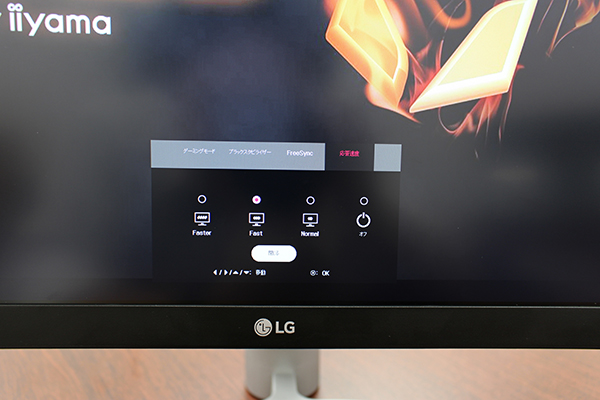 表示ソースに合わせて適切な速度に設定できるようだ
表示ソースに合わせて適切な速度に設定できるようだ
クイック設定 : 設定(OSD設定)
クイック設定では明るさやコントラスト、音量の調整が可能です。
※ピクチャーモードが[ユーザー設定]、[ユーザー設定(ゲーム)]以外に設定されているときは[コントラスト] の調整は出来ません。また、音量はメニューが非表示のときにOSDジョイスティックを右に倒すと大きくなり、左に倒すと小さくなります。手前に倒すとミュートのオン / オフができます。
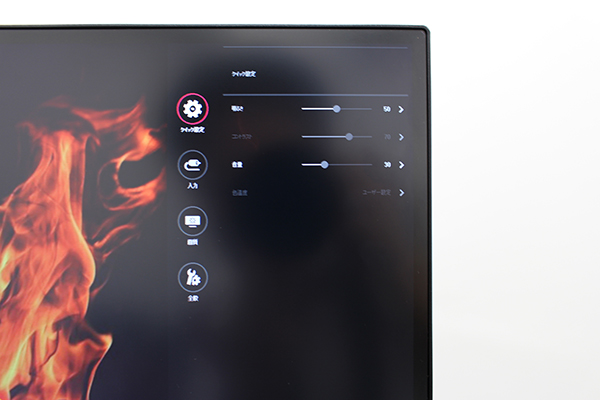 HDMI接続では明るさと音量の調整が可能だ
HDMI接続では明るさと音量の調整が可能だ
入力 : 設定(OSD設定)
各入力端子を選択します。選択した端子の映像を画面に出力します。
アスペクト比の選択では、映像ソースの解像度に関係なく画面全体に表示する[全画面]。映像ソースのアスペクト比を保持して画面最大に表示する[オリジナル]。映像ソースの解像度で表示する[1:1]が選択可能です。
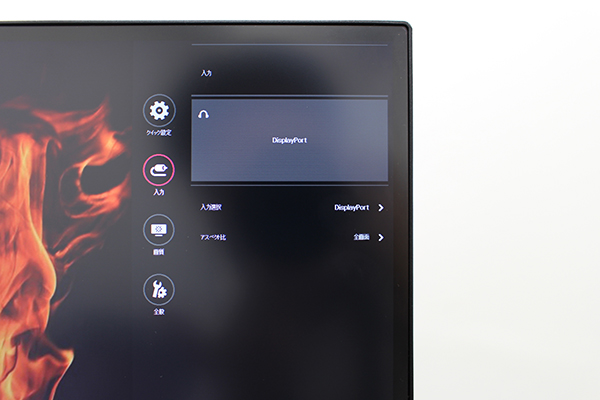 4K(3840×2160)で表示している際は、上記のアスペクト比に設定しても表示は変わらないようだ
4K(3840×2160)で表示している際は、上記のアスペクト比に設定しても表示は変わらないようだ
画質 : 設定(OSD設定)
ピクチャーモードでは、[ブルーライト低減モード]や写真の閲覧に適した画質で表示してくれる[フォト]。動画の閲覧に適した画質で表示してくれる[シネマ]などが選択でき、シーンに合わせた画面調整を設定することが可能です。
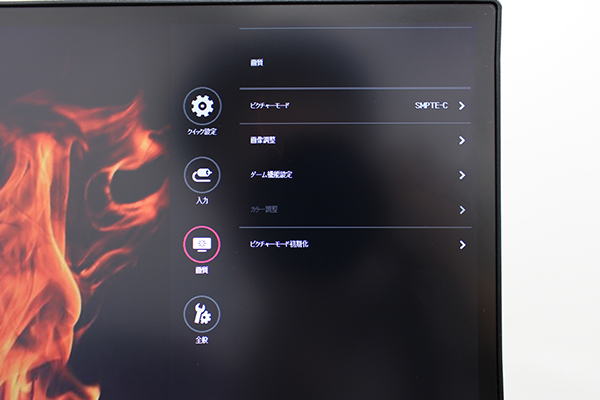 画質の細かな調整もこの項目で設定できる
画質の細かな調整もこの項目で設定できる
全般 : 設定(OSD設定)
全般では『27UK650-W』の[言語設定]や省電力設定の[SMART ENERGY SAVING]など、本体の基本設定を選択できます。
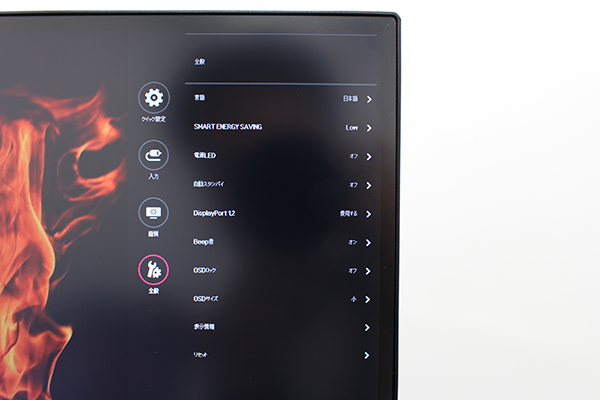 工場出荷時の設定に戻す場合もこちらから行える
工場出荷時の設定に戻す場合もこちらから行える
HDR(ハイダイナミックレンジ)設定
それではHDRの設定についてご紹介いたします。まず、HDR出力が可能なPCと『27UK650-W』をHDMIもしくはDisplayPortケーブルで接続し、HDRを有効にするためWindows 10側で[スタート]ボタン > [設定] > [システム] > [ディスプレイ]の順に選び、[HDRと詳細な色]をオンにします。
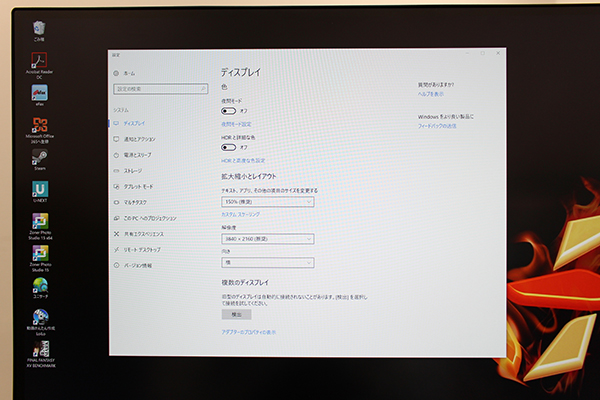 Windows 10上のディスプレイ設定画面
Windows 10上のディスプレイ設定画面
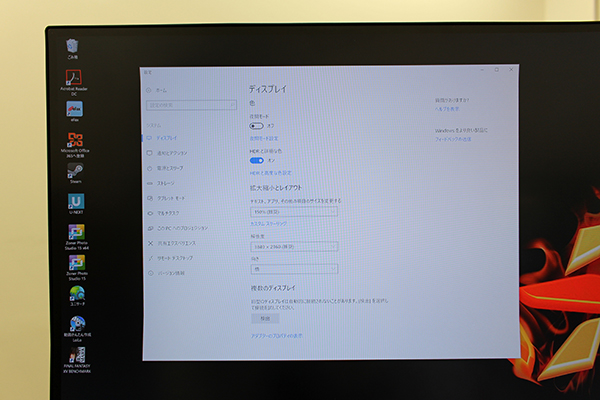 『HDRと詳細な色』をオンにする
『HDRと詳細な色』をオンにする
画面が切り替わると『27UK650-W』のOSDメニュー、[画質]のピクチャーモードに[HDR(鮮やか)]等が表示され、それらを選択することによってHDRに対応した映画やゲームなどのコンテンツで、明るい部分をより明るく、暗い部分をより深い黒で再現してくれるようになります。
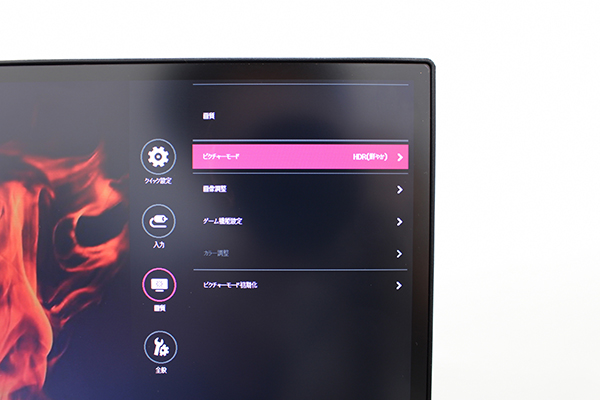 OSDメニューのピクチャーモードに『HDR(鮮やか)』が表示される
OSDメニューのピクチャーモードに『HDR(鮮やか)』が表示される
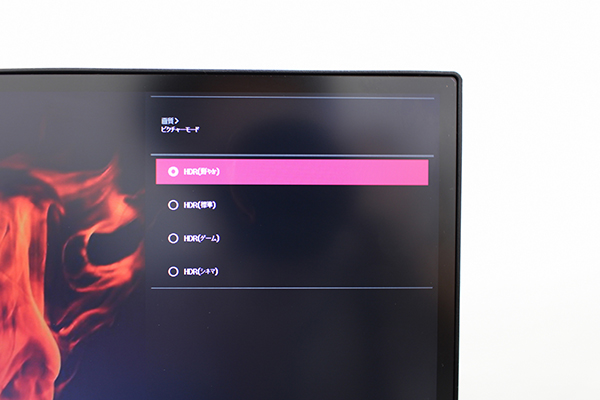 『HDR(鮮やか)』のほか、『HDR(標準)』『HDR(ゲーム)』『HDR(シネマ)』が選択可能で、用途別に切り替えられる
『HDR(鮮やか)』のほか、『HDR(標準)』『HDR(ゲーム)』『HDR(シネマ)』が選択可能で、用途別に切り替えられる
なお、HDR表示については、「ファイナルファンタジーXV(FFXV) WINDOWS EDITION 推奨パソコンでベンチマークを試してみた」記事内の【4K(3840×2160px)解像度、HDRを試す】にて検証をおこないました。その際に使用したモニターもこちらの『27UK650-W』になりますので、是非参考にしてみてください。
HDR 10対応27インチ4Kモニター『LG 27UK650-W』の実力はいかに
シンプルでありながら洗練された美しい外観と機能性を兼ね備えたHDR 10対応27インチ4Kモニター『27UK650-W』は、自由度の高い角度調整と手軽で簡単に調整できる画面設定でシーンに合わせた最適な映像を表現してくれます。
個人的には4K解像度でゲームをプレイするモニターとして24インチではテキストやアイコンが小さくなってしまい、32インチでは大きすぎてスペースを占領してしまう欠点を補える27インチの『27UK650-W』はゲーミングモニターとしても強くおすすめしたいと思います。
360度どこからみても凡人、職人番号ラッキー7!職人7号です。主に写真撮影、動画編集を担当。パソコン工房ECサイトのBTOPCや自作パーツ等ひろく手掛ける。店舗部門出身。
![NEXMAG[ネクスマグ] パソコン工房](/magazine/assets/images/common/logo.svg)




